Как создавать истории VK
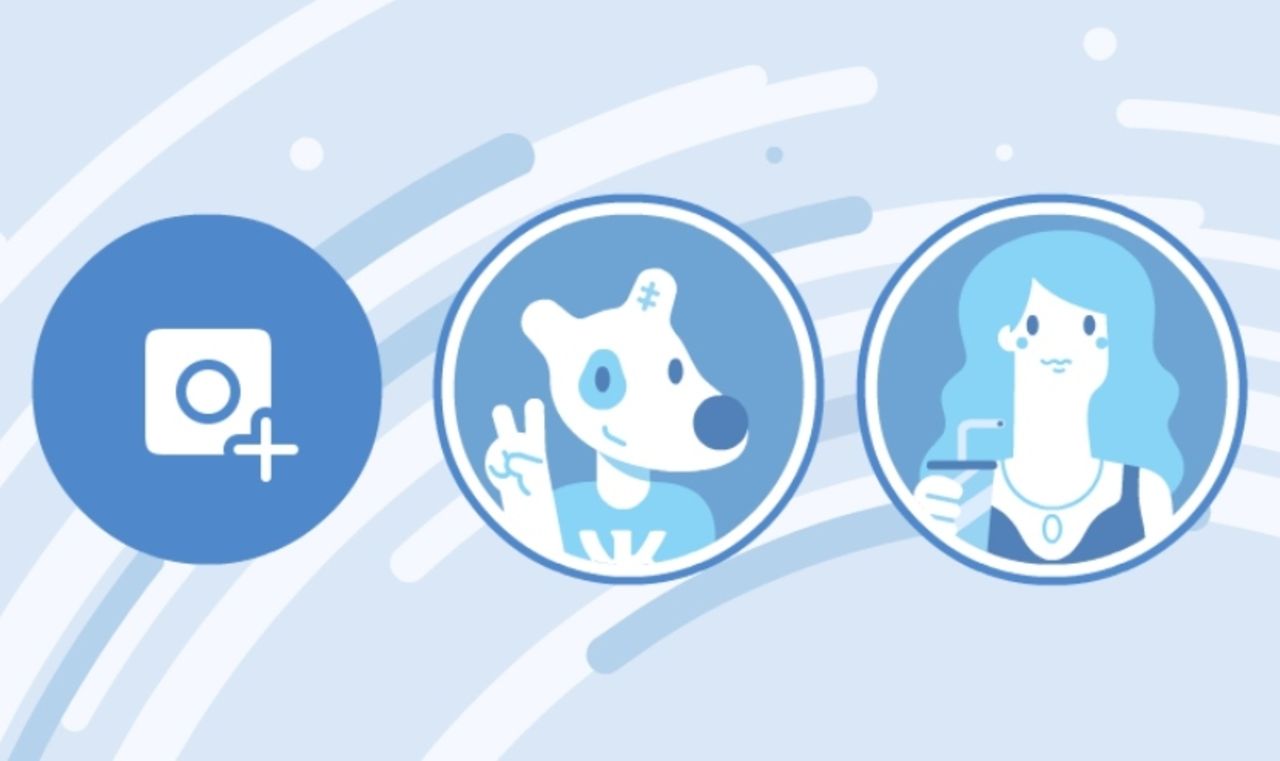
В VK довольно давно есть истории — короткие видео, которые появляются над лентой новостей. Что это за формат и как им пользоваться?
В VK довольно давно есть истории — короткие видео, которые появляются над лентой новостей. Что это за формат и как им пользоваться?
Что такое истории ВКонтакте
Истории в VK мало чем отличаются от аналогичного формата в сторис Instagram*: это короткие видео (до 15 секунд), которые исчезают по умолчанию через сутки после публикации. Истории отображаются в отдельной части новостной ленты — в самом верху, что делает их очень заметными для вашей целевой аудитории.
Истории могут публиковать как частные пользователи, так и сообщества. Разумеется, загружать истории от лица сообщества может только администратор и назначенные им для этой цели модераторы.
Как сделать и выложить историю ВК
Видео для истории можно записать предварительно, а можно сделать это непосредственно в мобильном приложении. Предварительно записанное видео можно выложить и через десктопную версию сайта:
- Откройте VK, зайдите в свой аккаунт.
- Откройте новостную ленту.
- Нажмите на плюсик рядом с чужими историями (если их нет, то плюсик будет просто в пустом поле «Истории»).
- Загрузите и отредактируйте видео.
Чтобы опубликовать видео от лица сообщества, зайдите на его страницу, нажмите на аватарку сообщества и выберите из выпадающего меню «Создать историю». Дальнейшие действия такие же, как и при создании личной истории.
Опубликовать историю через мобильное приложение еще проще — откройте ленту новостей и смахните влево. Автоматически откроется камера для записи истории, но вы можете загрузить готовое видео или смонтировать ролик из фотографий.
История может быть не только роликом, но и просто картинкой, которая демонстрируется с добавленными вами элементами в течение 15 секунд.
Как оформить истории ВКонтакте
В редакторе историй можно добавить надписи, изменить фон, прописать хештеги и многое другое. Используйте эти возможности, чтобы сделать историю визуально привлекательной. Редактор позволяет добавить рисунки или эмодзи из бесплатного стока.
Как и в Instagram*, в историях VK доступны функциональные стикеры. С их помощью вы можете прикрепить ссылку, опрос, товар или услугу к истории. Используйте эту функцию, чтобы привлечь внимание подписчиков к каким-то товарам или перенаправить их на важный сайт.
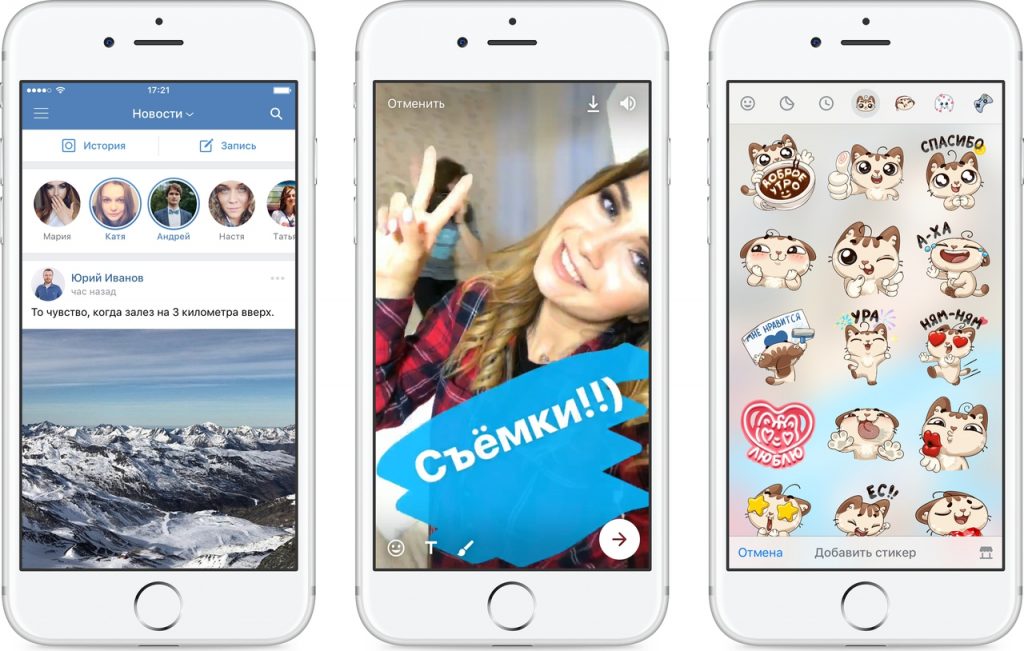
Как добавить эффекты
Добавить эффекты к видео можно только в мобильном приложении VK; в десктопной версии этой функцией не воспользоваться. Смахните новостную ленту, чтобы открыть камеру для создания истории, и нажмите на значок маски. В VK есть сотни различных масок и эффектов. Чтобы найти нужный вариант, воспользуйтесь поиском. Кроме того, все эффекты разбиты на вкладки (маски, избранное, интересные, новые).
Как добавить музыку
Историю можно оставить без музыкального сопровождения, но лучше все-таки прикрепить трек. В редакторе истории вы увидите справа значок с изображением двух нот. Нажмите на него и выберите музыку или звуковой эффект.
Как выложить несколько историй
Истории поддерживают только видео короче 15 секунд. Если вы запишете или загрузите более длинный ролик, VK автоматически разобьет его на несколько историй.
В десктопной версии сайта добавление нескольких историй еще проще — после загрузки и редактирования каждого нового видео можно нажать на плюсик справа («Добавить историю»). Когда все видео будут загружены, можно разом опубликовать их, нажав на кнопку внизу.
Как сохранить свою историю
По умолчанию история удаляется через 24 часа. Она сохранится в вашем архиве; только вы сможете ее просматривать. Архив можно открыть, нажав на меню своей страницы (кнопка с тремя точками) и выбрав «Архив историй». Если вы публиковали видео от лица сообщества, нужно открыть его страницу и нажать на иконку с тремя точками именно там; в противном случае откроется архив ваших личных историй.
Истории, сохраненные в архиве, можно закачивать на ПК или смартфон. Но пересылать их прямо из архива другим пользователям не получится. Если вам нужно снова опубликовать выбранную историю, сперва скачайте ее на устройство, а затем загрузите, как обычное видео или как новую историю.
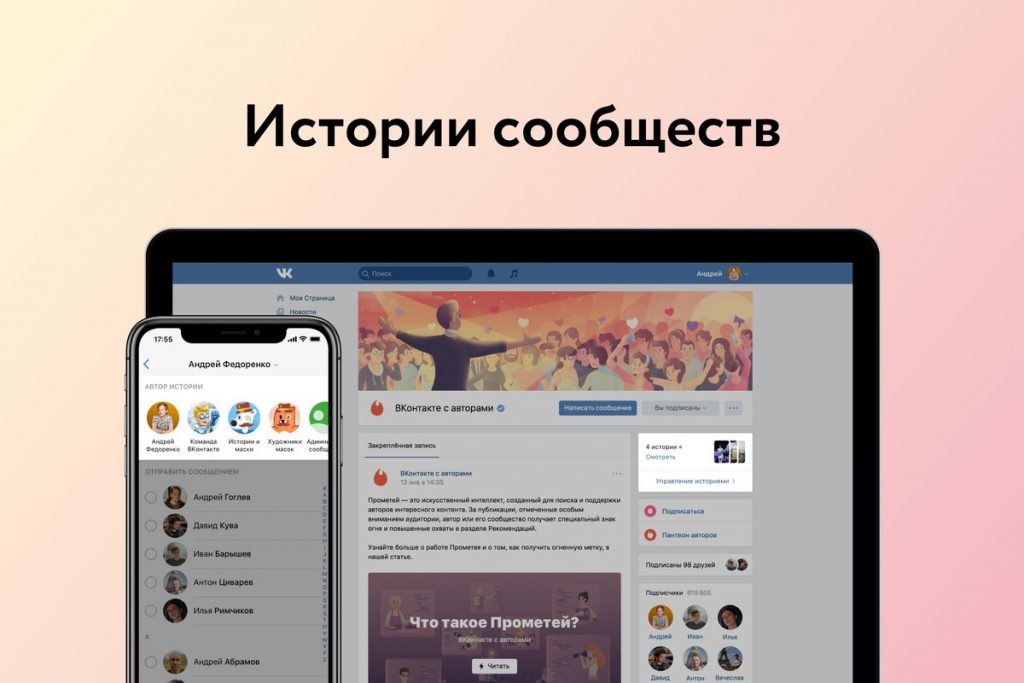
Как скрыть историю ВКонтакте
Истории можно скрыть от посторонних глаз настройками приватности. Для этого в редакторе истории нажмите на значок шестеренки. Откроются настройки конкретной истории. Пролистайте до раздела «Приватность». Там вы можете ограничить показ истории; по умолчанию ее могут видеть все пользователи, но можно открыть ее только друзьям и друзьям друзей, некоторым друзьям или только себе. Кроме того, можно просто сделать список друзей, которым эта история будет недоступна.
Настройки приватности можно выставить по умолчанию в настройках своей страницы. Там же можно ограничить ответы историями на истории.
Как опубликовать историю в сообществе
В VK публиковать истории можно не только с личной страницы, но и со страницы сообщества. Это могут делать администраторы или модераторы сообщества с соответствующими правами.
Зайдите на страницу сообщества, нажмите на его аватарку и выберите пункт «Создать историю».
Как сделать репост поста в историю
В истории можно сослаться на какой-нибудь пост (как свой, так и чужой). Для этого:
- Нажмите «Поделиться» под постом.
- Выберите «Поделиться в истории». По умолчанию приложение и десктопная версия предлагают отправить пост сообщением. В мобильном приложении создать историю на основе поста можно с помощью кнопки в нижней части экрана, которая появится, если вы нажмете «Поделиться» под постом.
- Отредактируйте историю, если это необходимо: добавьте эффекты, подписи, теги, стикеры.
- Опубликуйте историю с постом.
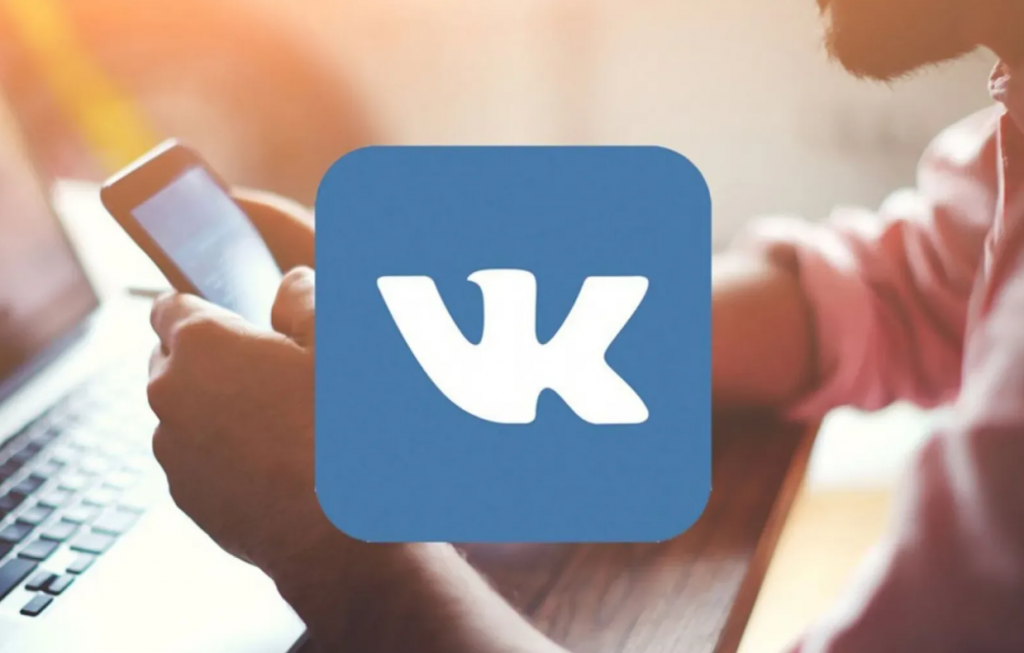
Как сделать репост сторис с компьютера
В десктопной версии репост публикации в историю выглядит следующим образом:
- Нажмите на кнопку со стрелочкой («Поделиться») под выбранным постом.
- Откроется окно, предлагающее выбрать способ репоста. Выберите пункт «В истории».
- Отредактируйте историю, если нужно.
- Опубликуйте историю.
Как сделать репост истории с телефона
На смартфоне все работает примерно так же:
- Нажмите «Поделиться» под нужной записью.
- VK предложит вам отправить запись кому-то из друзей; внизу, под списком диалогов, вы увидите кнопку «Добавить в историю» с иконкой в виде камеры.
- Отредактируйте историю, если это требуется, и опубликуйте ее.
Как создавать сюжеты
Сюжеты — это несколько историй, объединенных одной тематикой. Например, это может быть разбитый на несколько 15-секундных видео ролик, а может быть цепочка рассуждений автора. Чтобы создать сюжет, нужно загрузить несколько историй сразу, а затем поставить галочку «Добавить в сюжет».
Примечательно, что сюжеты не удаляются через 24 часа, как обычные истории. Поэтому это отличный формат для публикаций, которые нужно сохранить на длительный срок.
У сюжетов должны быть названия (до 23 символов) и обложка. Оформление обложки можно пропустить; в этом случае автоматически подтянется обложка первой истории из сюжета.
В сообществе можно настроить расположение сюжетов на главной странице паблика. Администратор может разместить их в главном блоке (самом верхнем после описания), а может расположить сюжеты во второстепенном блоке, который находится ниже.
Сюжеты, в отличие от историй, можно редактировать в любое время. Редактирование позволяет изменить:
- название;
- обложку;
- набор историй в сюжете.
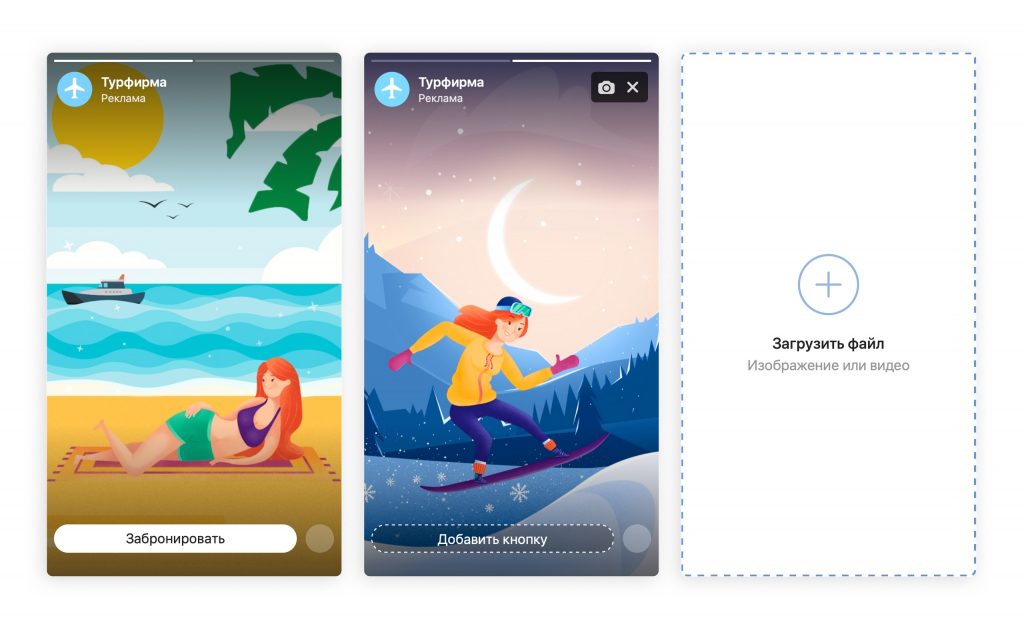
Как запустить историю в рекламу
Рекламный кабинет VK работает не только с традиционными публикациями, но и с историями. Чтобы продвигать свою историю, выберите формат «Реклама в клипах и историях» при запуске новой рекламной кампании; учтите, что другие форматы не позволят использовать для продвижения Вконтакте историю.
Заключение
Истории в VK — формат рекламы в социальной сети, который успешно используют и для продвижения, и для напоминания о контенте, и для непосредственного общения с подписчиками и друзьями. Используйте их для расширения аудитории и завоевания внимания своей целевой аудитории Вконтакте.
сетей и лидеров мнений

А в соцсетях мы анонсируем вебинары, постим отборные статьи, шутим, дарим подарки и всячески развлекаем и образовываем. Выбирай что по душе:


Добавить комментарий